Kecerahan otomatis tidak berfungsi di iPhone? 8 cara untuk memperbaikinya

Kecerahan otomatis telah lama menjadi fitur penting iOS. Dilengkapi dengan sensor cahaya sekitar, iPhone secara otomatis menyesuaikan kecerahan layar agar sesuai dengan kondisi pencahayaan Anda saat ini. Misalnya, saat Anda pindah ke lokasi yang gelap, sensor mendeteksinya dan mengurangi kecerahan layar. Dan saat Anda pindah ke area yang cukup terang, kecerahan akan ditingkatkan untuk pengalaman menonton yang lebih baik. Tidak hanya itu, fitur ini juga membantu mengurangi konsumsi baterai yang tidak perlu. Yang mengatakan, itu tidak selalu di tempat yang tepat. Terkadang, sensor mungkin tidak membaca keadaan sekitar dengan benar, sehingga menyebabkan layar menjadi terlalu redup atau terlalu terang. Tapi jangan khawatir jika Anda menghadapi masalah kecerahan otomatis pada iPhone Anda, karena berikut adalah beberapa tips bermanfaat untuk membantu Anda memperbaiki kecerahan otomatis yang tidak berfungsi di iPhone.
Perbaiki kecerahan otomatis yang tidak berfungsi di iPhone (2022)
Apa yang menyebabkan masalah Kecerahan Otomatis tidak berfungsi di iPhone?
Ada beberapa kemungkinan alasan mengapa kecerahan otomatis berhenti bekerja di iPhone Anda. Misalnya, masalahnya dapat disebabkan oleh pelindung layar yang rusak atau retak, debu yang menyumbat sensor cahaya sekitar, atau oleh penggantian layar iPhone pihak ketiga yang murah. Selain semua alasan ini, bug perangkat lunak lain-lain selalu dapat menyebabkan sensor sekitar tidak berfungsi dan masalah kecerahan otomatis tidak berfungsi pada iPhone Anda.
Tips Terbaik untuk Memperbaiki Kecerahan Otomatis Tidak Berfungsi di iPhone
1. Bersihkan Area Takik iPhone
Hal pertama yang harus Anda lakukan untuk memperbaiki sensor lingkungan yang tidak berfungsi pada iPhone Anda adalah membersihkan area di sekitarnya. Sensor cahaya sekitar bawaan terletak di bagian atas layar iPhone di sistem kamera True Depth Face ID (alias takik). teman kain lembut bebas serat dapat digunakan untuk membersihkan layar untuk memastikan tidak ada sampah di/sekitar sensor.
Jika sensor cahaya sekitar yang kotor adalah penyebab kecerahan otomatis tidak berfungsi pada iPhone Anda, itu harus diperbaiki sekarang.
2. Kecerahan Otomatis Mati/Aktif
Terkadang, Anda hanya perlu melakukan soft reset untuk menyelesaikan masalah kecerahan otomatis pada perangkat iOS Anda. Jadi pastikan untuk mencoba trik sederhana namun efektif ini. Inilah yang perlu Anda lakukan:
- Buka aplikasi Pengaturan di iPhone Anda dan navigasikan ke Aksesibilitas -> Tampilan & Ukuran Teks. Sekarang gulir ke bawah dan nonaktifkan “Kecerahan Otomatis“Mengubah.
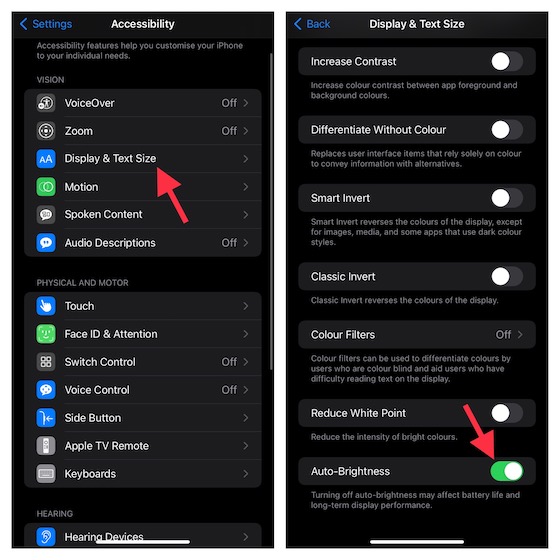
- Setelah itu, restart iPhone Anda dan arahkan ke halaman pengaturan yang sama pada langkah di atas. Kemudian, nyalakan sakelar Kecerahan Otomatis sekali lagi.
3. Hard Reset iPhone Anda
Dengan menghapus cache acak dan file sementara, reset pabrik sering kali dapat memecahkan masalah umum iOS yang dapat menyebabkan fitur perangkat lunak seperti kecerahan otomatis tidak berfungsi sebagaimana mestinya.di iPhone Anda. Karena itu, pastikan Anda juga mencoba peretasan yang bagus ini.
- Di iPhone 8 atau lebih baru: Tekan dan lepaskan tombol volume atas dengan cepat. Kemudian tekan dan lepaskan tombol volume bawah dengan cepat. Selanjutnya, tekan dan tahan tombol daya hingga Anda melihat Apple logo di layar.
- Di iPhone 7/7 Tambahkan: Tekan dan tahan tombol daya dan tombol volume turun secara bersamaan hingga Apple logo ditampilkan di layar.
- Di iPhone 6s/6s Plus dan di bawahnya: Tahan tombol beranda dan tombol daya hingga Apple logo muncul di layar.
4. Hapus screen saver
Tidak ada solusi di atas yang membantu menyelesaikan masalah kecerahan otomatis yang tidak berfungsi di iPhone Anda? Ya, coba lepas pelindung layar. Tidak banyak pelindung layar yang tersedia dalam ukuran potong laser (terutama yang lebih murah). Jika masalah berlanjut, kemungkinan pelindung layar Anda.
Setelah Anda melepas pelindung layar, periksa apakah kecerahan layar secara otomatis menyesuaikan dengan kondisi pencahayaan di sekitar Anda. Jika itu masalahnya, pelindung layar Anda, bukan iPhone Anda, yang salah. Dan jika Anda mencari pelindung layar baru, Anda dapat melihat pelindung layar terbaik untuk jajaran iPhone 13 dan iPhone 12 di sini.

5. Coba matikan mode Night Shift
Jika masalah kecerahan otomatis masih belum terselesaikan di iPhone Anda, kami sarankan untuk menonaktifkan Night Shift sebagai solusi andal berikutnya. Ini dapat mengganggu peredupan otomatis. Untuk yang belum tahu, Night Shift akan secara otomatis mengubah warna layar iPhone Anda ke ujung spektrum warna yang lebih hangat di malam hari.
- Buka aplikasi Pengaturan di iPhone Anda, navigasikan ke Tampilan & Kecerahan -> Pergeseran MalamDan mati”Aktifkan secara manual sampai besok“Mengubah. Layar iPhone sekarang akan kembali ke nada yang lebih dingin dan masalah kecerahan otomatis yang tidak berfungsi akan teratasi.
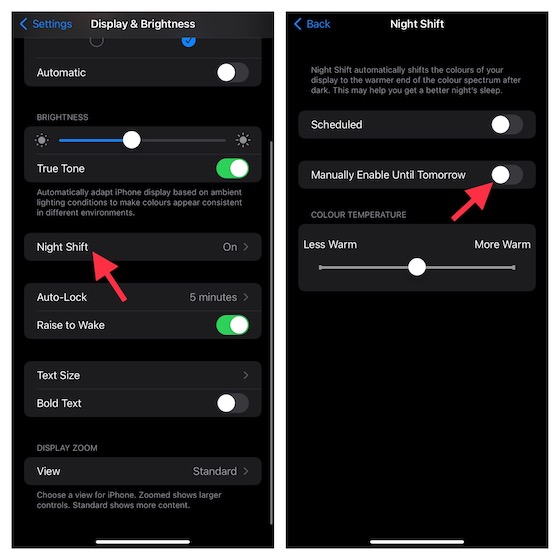
6. Dapatkan penggantian layar iPhone asli
Jika Anda baru saja memperbaiki layar iPhone Anda oleh penyedia layanan tidak resmi, pastikan layar tersebut tidak menyebabkan masalah. Terkadang, layar iPhone pihak ketiga (terutama yang duplikat) ditemukan memiliki perbedaan dengan hal-hal seperti ID Wajah (yang menyebabkannya berhenti bekerja), True Tone, dan kecerahan otomatis. Jadi, hubungi operator Anda untuk menanyakan tentang tampilan dan mintalah menggunakan tampilan asli, jika perlu.
7. Atur Ulang Semua Pengaturan di iPhone Anda
Jika sejauh ini tidak ada yang berhasil untuk Anda, coba hapus pengaturan yang ada dan kembalikan semuanya ke default pabrik di iPhone Anda. Solusi ini berguna saat menangani masalah perangkat lunak iOS yang kompleks. Jadi kami akan mencadangkannya untuk memperbaiki masalah kecerahan otomatis yang tidak berfungsi di iPhone kami.
- Di iOS 15 dan di atasnya: Buka aplikasi Pengaturan di iPhone Anda -> Umum -> Transfer atau Atur Ulang iPhone -> Atur Ulang -> Atur Ulang Semua Pengaturan.
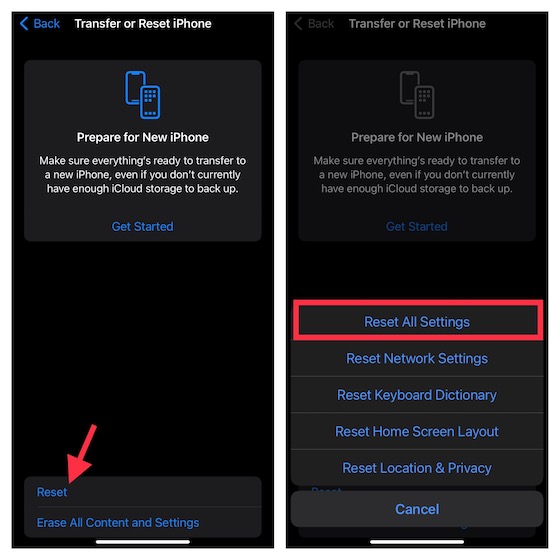
- Di iOS 14 dan di bawah: Arahkan ke aplikasi Pengaturan di iPhone Anda -> Umum -> Atur Ulang -> Atur Ulang Semua Pengaturan.
8. Perbarui perangkat lunak di iPhone Anda
Mempertimbangkan seberapa buggy pembaruan iOS baru-baru ini, Anda tidak boleh mengesampingkan kemungkinan bug perangkat lunak yang menyebabkan sensor cahaya sekitar berhenti bekerja seperti yang diharapkan. Jika itu masalahnya, ini dapat menyebabkan fitur kecerahan otomatis bekerja dengan buruk di iPhone Anda. Oleh karena itu, perbarui perangkat lunak iOS jika kecerahan otomatis terus berlanjut di iPhone Anda.
- Buka aplikasi Pengaturan di iPhone Anda dan navigasikan ke Umum -> Pembaruan Perangkat Lunak. Setelah itu, unduh dan instal versi iOS terbaru tanpa masalah.
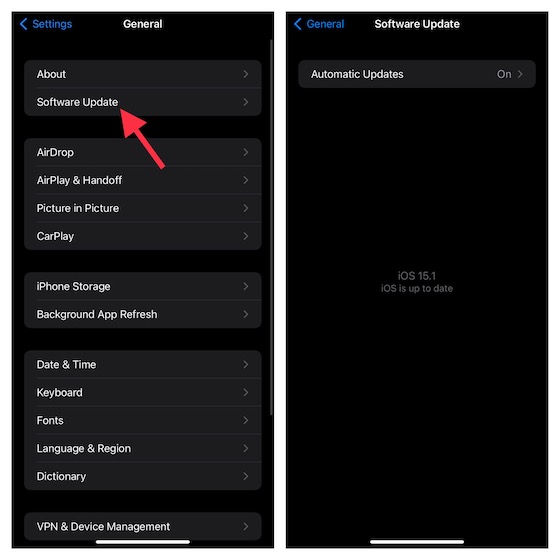
[Fixed] Masalah Kecerahan Otomatis di iPhone
Ini cukup banyak! Apakah kecerahan otomatis kembali normal di perangkat iOS Anda? Saya harap salah satu dari delapan solusi ini membantu memperbaiki masalah yang mengganggu ini di iPhone Anda. Beri tahu kami trik yang membantu Anda mengatasi masalah ini. Dan jika Anda mengetahui trik atau solusi efektif lainnya yang dapat membantu memperbaiki masalah kecerahan otomatis yang tidak berfungsi di iPhone, beri komentar di bawah ini.




